반응형
맥에서 영상 재생 목적으로 IINA 플레이어를 주로 이용한다.
영상에 따라서 위나 아래 혹은 영상 안에 로고나 텍스트들이 영상 감상 또는 영상 활용 목적에 적합하지 않을때가 있다.
영상을 편집하여 새로 인코딩해서 봐야하나 싶었으나 IINA 플레이어에서 제공하는 기능으로 해결할 수 있었다.
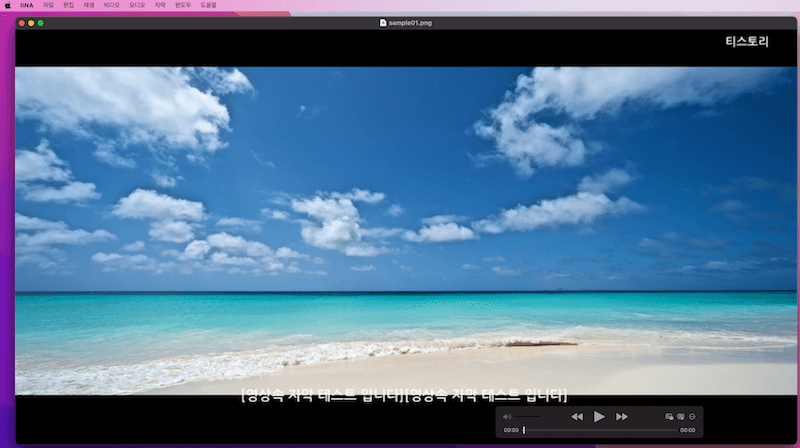
제거 방법
로고 제거 기능 활용
- 비디오 - 로고 제거 메뉴 선택
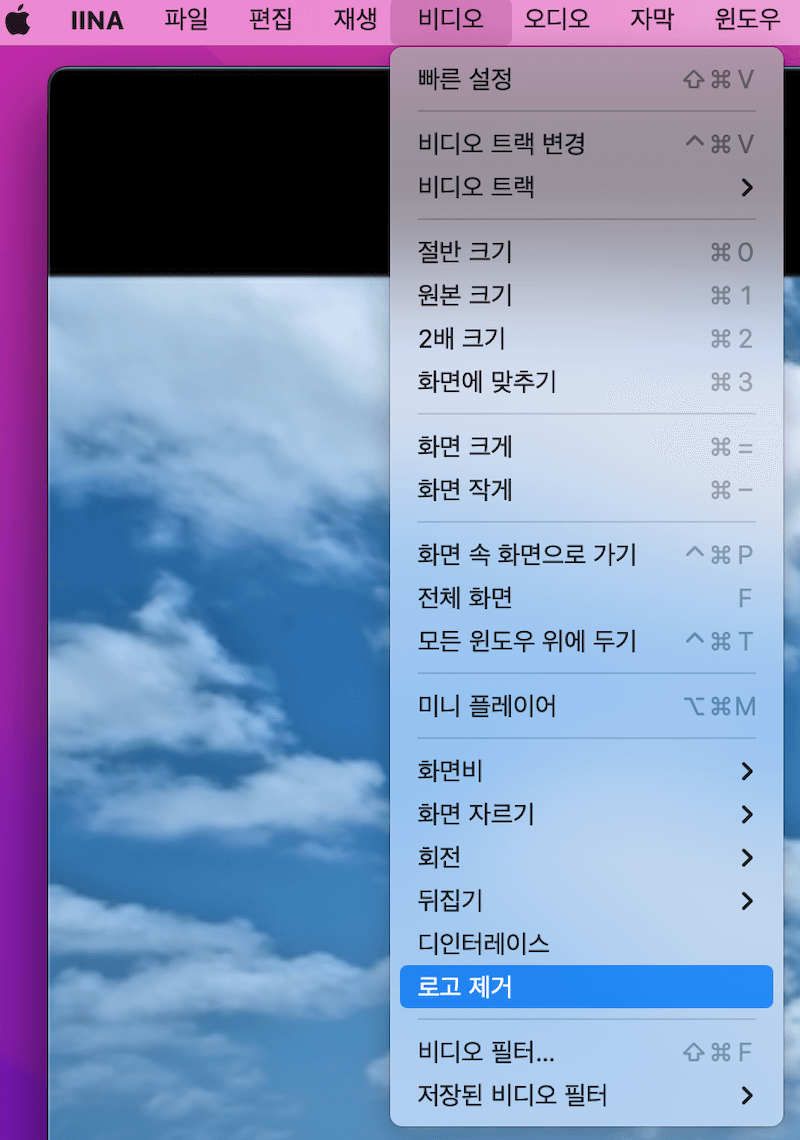
로고제거 메뉴선택 - 삭제하고 싶은 ( 검은색으로 덮고 싶은 ) 영역 선택
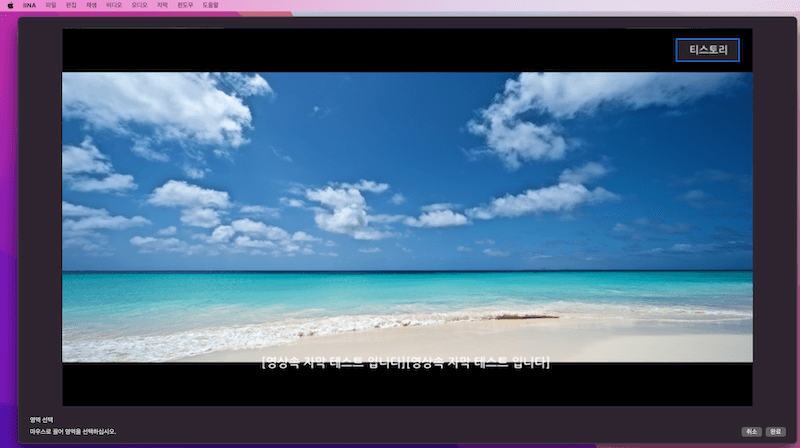
로고제거 영역선택 - 로고제거 완료
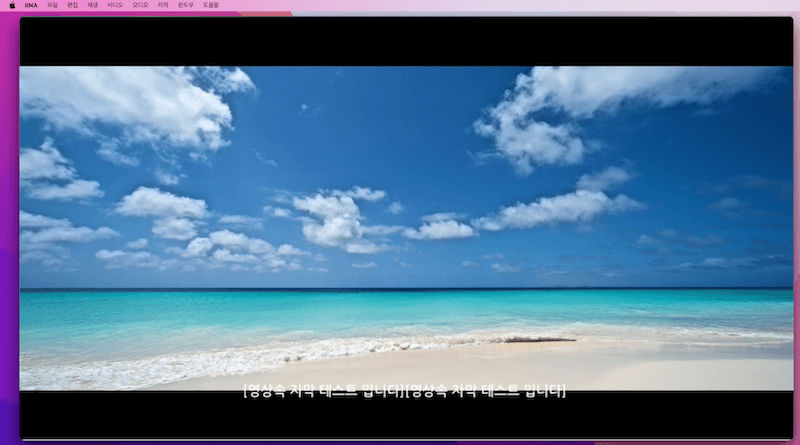
로고제거(로고덮기) 완료
화면 크롭(자르기) 기능 활용
- 비디오 - 화면자르기 - 사용자 설정... 메뉴 선택
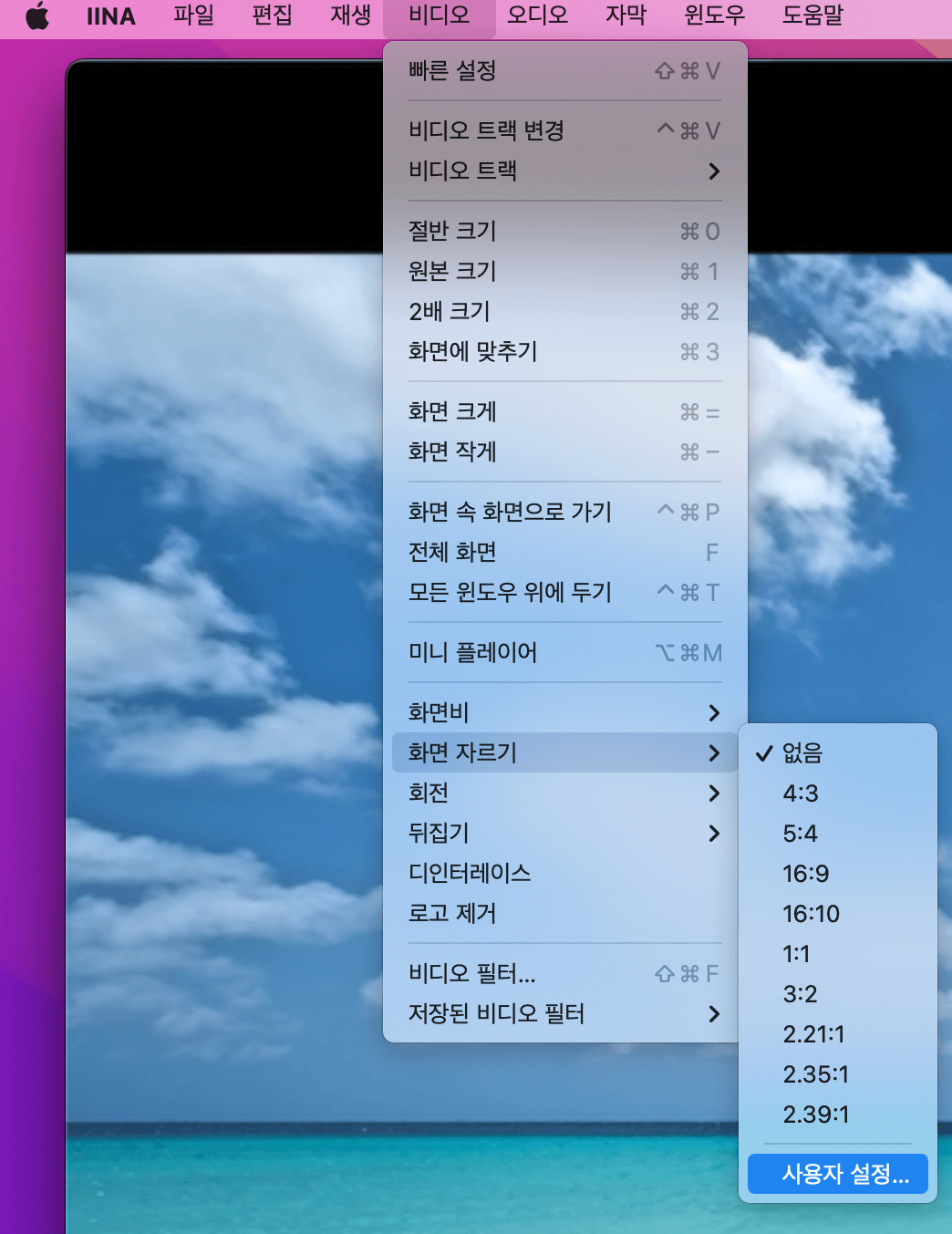
화면자르기 메뉴선택 - 남겨 놓을 영역 선택 ( 선택 영역 바깥영역은 잘라냄 )
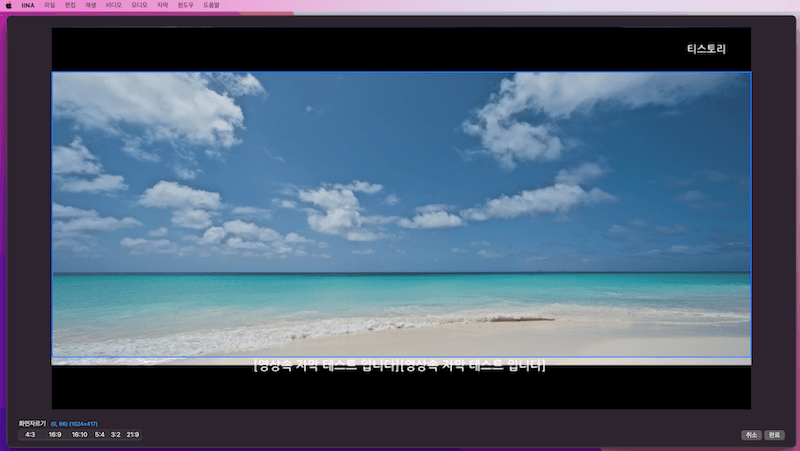
화면자르기 영역선택 - 전체화면을 했을 때 검은색 영역(레터박스)으로 처리되어 재생

전체화면으로 했을때 잘라진 화면만 재생됨
※ 해당 설정을 없애고 싶은 경우에는 동일 메뉴로 들어가서 체크 해제 또는 없음을 체크하면 원래대로 재생.
'미세팁 > Mac팁' 카테고리의 다른 글
| 맥 미리보기로 사진(이미지)에 도형 텍스트 추가하기 (3) | 2022.09.11 |
|---|---|
| 맥 미리보기로 이미지 자르고 크기 조절하기 (3) | 2022.09.07 |
| 맥 미리보기로 사진(이미지) 여러개 열어서 보기 (2) | 2022.09.05 |
| 자주 쓰는 맥 기본 단축키(윈도키 비교) (0) | 2021.09.19 |
| 맥에서 스팀(Steam) 클라이언트 완전 삭제하기 (0) | 2021.09.14 |




댓글